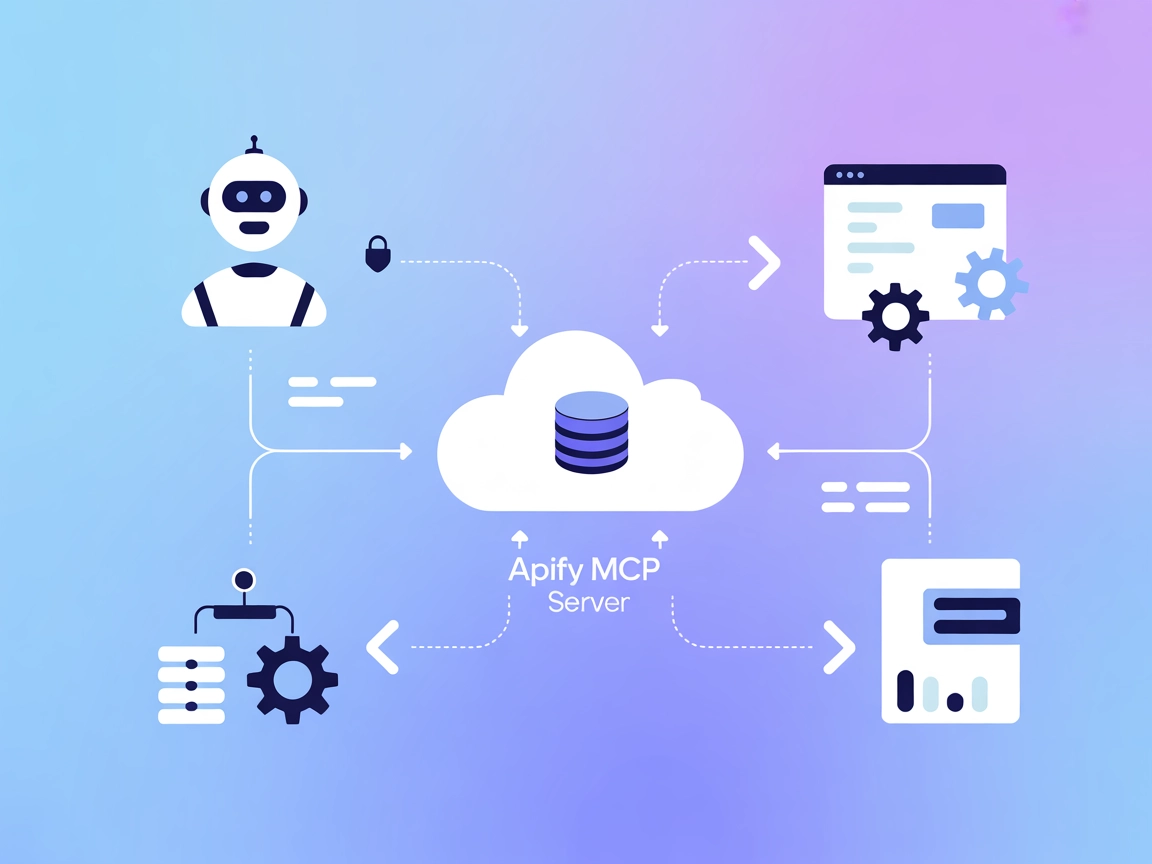Workflowy MCP Server Integration
Der Workflowy MCP Server verbindet KI-Assistenten mit Workflowy und ermöglicht automatisierte Notizen, Projektmanagement und Produktivitäts-Workflows direkt in ...

Verbinden Sie KI-Assistenten mit Dify-Workflows, um Prozesse in Cloud- und lokalen Umgebungen mit dem Dify MCP Server zu automatisieren, zu orchestrieren und zu verwalten.
FlowHunt bietet eine zusätzliche Sicherheitsschicht zwischen Ihren internen Systemen und KI-Tools und gibt Ihnen granulare Kontrolle darüber, welche Tools von Ihren MCP-Servern aus zugänglich sind. In unserer Infrastruktur gehostete MCP-Server können nahtlos mit FlowHunts Chatbot sowie beliebten KI-Plattformen wie ChatGPT, Claude und verschiedenen KI-Editoren integriert werden.
Der dify MCP (Model Context Protocol) Server ist eine Brücke, die KI-Assistenten mit Dify-Workflows verbindet und ihnen ermöglicht, mit externen Datenquellen, APIs und Diensten zu interagieren. Indem Dify-Workflow-Tools über die MCP-Schnittstelle verfügbar gemacht werden, können KI-Agenten Dify-Workflows programmatisch auslösen und verwalten. Dies verbessert Entwicklungs-Workflows, indem KI-Systeme Datenbanken abfragen, Dateien verwalten oder über Dify als Backend mit APIs interagieren können. Der Server unterstützt Konfiguration über Umgebungsvariablen oder YAML-Dateien und ist somit sowohl für Cloud- als auch für lokale Setups geeignet.
Im Repository sind keine Informationen zu Prompt-Vorlagen hinterlegt.
Im Repository oder README sind keine expliziten Ressourcen dokumentiert.
Im Repository oder README wurde keine explizite Liste von Tools gefunden. Es gibt einen Hinweis auf “Tools of MCP”, aber keine konkreten Namen oder Beschreibungen.
Stellen Sie sicher, dass Voraussetzungen wie Node.js und uvx/uv installiert sind.
Bereiten Sie die Konfiguration über Umgebungsvariablen oder eine YAML-Datei vor.
Fügen Sie den Dify MCP Server zu Ihrer Konfiguration hinzu:
{
"mcpServers": {
"dify-mcp-server": {
"command": "uvx",
"args": [
"--from", "git+https://github.com/YanxingLiu/dify-mcp-server", "dify_mcp_server"
],
"env": {
"DIFY_BASE_URL": "https://cloud.dify.ai/v1",
"DIFY_APP_SKS": "app-sk1,app-sk2"
}
}
}
}
Speichern und Windsurf neu starten.
Überprüfen Sie, ob der Server läuft und Workflows erreichbar sind.
Installieren Sie uvx oder uv und richten Sie Umgebungsvariablen oder eine Konfigurationsdatei ein.
Fügen Sie die folgende Konfiguration dem Claude MCP Client hinzu:
{
"mcpServers": {
"dify-mcp-server": {
"command": "uvx",
"args": [
"--from", "git+https://github.com/YanxingLiu/dify-mcp-server", "dify_mcp_server"
],
"env": {
"DIFY_BASE_URL": "https://cloud.dify.ai/v1",
"DIFY_APP_SKS": "app-sk1,app-sk2"
}
}
}
}
Speichern, neu starten und Setup überprüfen.
Stellen Sie sicher, dass uvx/uv installiert ist und Umgebungsvariablen gesetzt oder config.yaml vorbereitet ist.
Fügen Sie die Server-Konfiguration in Cursors MCP-Konfiguration ein:
{
"mcpServers": {
"dify-mcp-server": {
"command": "uvx",
"args": [
"--from", "git+https://github.com/YanxingLiu/dify-mcp-server", "dify_mcp_server"
],
"env": {
"DIFY_BASE_URL": "https://cloud.dify.ai/v1",
"DIFY_APP_SKS": "app-sk1,app-sk2"
}
}
}
}
Speichern und Cursor neu starten.
Server-Betrieb bestätigen.
Installieren Sie uvx/uv und setzen Sie Umgebungsvariablen oder stellen Sie eine config.yaml bereit.
Fügen Sie den Dify MCP Server zur MCP-Konfiguration hinzu:
{
"mcpServers": {
"dify-mcp-server": {
"command": "uvx",
"args": [
"--from", "git+https://github.com/YanxingLiu/dify-mcp-server", "dify_mcp_server"
],
"env": {
"DIFY_BASE_URL": "https://cloud.dify.ai/v1",
"DIFY_APP_SKS": "app-sk1,app-sk2"
}
}
}
}
Speichern und Cline neu starten.
Überprüfen Sie, dass Dify-Workflows erreichbar sind.
Verwenden Sie immer Umgebungsvariablen, um sensible Daten wie API-Keys zu speichern. Beispielkonfiguration:
{
"mcpServers": {
"dify-mcp-server": {
"command": "uvx",
"args": [
"--from", "git+https://github.com/YanxingLiu/dify-mcp-server", "dify_mcp_server"
],
"env": {
"DIFY_BASE_URL": "https://cloud.dify.ai/v1",
"DIFY_APP_SKS": "${DIFY_APP_SKS}" // System-Umgebungsvariable verwenden
}
}
}
}
MCP in FlowHunt verwenden
Um MCP-Server in Ihren FlowHunt-Workflow zu integrieren, fügen Sie die MCP-Komponente zu Ihrem Flow hinzu und verbinden Sie sie mit Ihrem KI-Agenten:
Klicken Sie auf die MCP-Komponente, um das Konfigurationspanel zu öffnen. Fügen Sie im System-MCP-Konfigurationsbereich Ihre MCP-Serverdetails in folgendem JSON-Format ein:
{
"dify-mcp-server": {
"transport": "streamable_http",
"url": "https://yourmcpserver.example/pathtothemcp/url"
}
}
Nach der Konfiguration kann der KI-Agent dieses MCP als Tool mit Zugriff auf alle Funktionen und Möglichkeiten nutzen. Denken Sie daran, “dify-mcp-server” auf den tatsächlichen Namen Ihres MCP-Servers zu ändern und die URL entsprechend Ihrer eigenen MCP-Server-URL anzupassen.
| Abschnitt | Verfügbarkeit | Details/Hinweise |
|---|---|---|
| Übersicht | ✅ | |
| Liste der Prompts | ⛔ | Keine Prompts/Vorlagen gefunden |
| Liste der Ressourcen | ⛔ | Keine expliziten Ressourcen dokumentiert |
| Liste der Tools | ⛔ | Keine expliziten Tools gelistet |
| API-Keys absichern | ✅ | Env Vars & config.yaml unterstützt |
| Sampling Support (weniger wichtig für Bewertung) | ⛔ | Nicht erwähnt |
Nach den verfügbaren Informationen bietet dieser MCP Server eine grundlegende, aber robuste Integration von Dify-Workflows in MCP-kompatible Plattformen. Allerdings fehlen Dokumentationen zu Prompts, Ressourcen und Tools, was die Nutzbarkeit für fortgeschrittene oder standardisierte LLM-Interaktionen einschränkt.
MCP Score: 4/10.
Der dify-mcp-server ist einfach einzurichten und bietet gute Unterstützung für Cloud-/lokale Konfigurationen, es fehlt jedoch an Dokumentation zu Prompts, Ressourcen und Tool-Fähigkeiten, was seinen allgemeinen MCP-Nutzen einschränkt.
| Hat eine LICENSE | ⛔ (keine LICENSE-Datei erkannt) |
|---|---|
| Mindestens ein Tool | ⛔ |
| Anzahl Forks | 31 |
| Anzahl Stars | 238 |
Der Dify MCP Server fungiert als Gateway zwischen KI-Assistenten und Dify-Workflows und ermöglicht die Automatisierung und Orchestrierung von externen API-Aufrufen, Dateiverwaltung und Workflow-Ausführung über das MCP-Protokoll.
Er wird für Workflow-Orchestrierung, API-Integration, Zugriff auf Cloud-Workflows und zentrales Management mehrerer Dify-Workflows von einer einzigen MCP-Server-Instanz aus verwendet.
Verwenden Sie immer Umgebungsvariablen, um sensible Informationen wie API-Keys zu speichern. Sie können diese Variablen in Ihrer Server-Konfiguration referenzieren, um Ihre Zugangsdaten sicher zu halten.
In der aktuellen Dokumentation werden keine Prompt-Vorlagen oder explizite Tool-Listen bereitgestellt, was fortgeschrittene LLM-Anwendungsfälle einschränken kann.
Fügen Sie die MCP-Komponente zu Ihrem Flow in FlowHunt hinzu und konfigurieren Sie sie mit Ihren Dify MCP Server-Details. Dadurch erhält Ihr KI-Agent Zugriff auf alle Workflow-Funktionen, die vom Server bereitgestellt werden.
Steigern Sie Ihre KI-Agenten, indem Sie sie über den Dify MCP Server mit Dify-Workflows verbinden. Automatisieren Sie komplexe Abläufe und API-Aufrufe einfach.
Der Workflowy MCP Server verbindet KI-Assistenten mit Workflowy und ermöglicht automatisierte Notizen, Projektmanagement und Produktivitäts-Workflows direkt in ...
Der Model Context Protocol (MCP) Server verbindet KI-Assistenten mit externen Datenquellen, APIs und Diensten und ermöglicht so eine optimierte Integration komp...
Der Apify MCP Server verbindet KI-Assistenten mit der Apify-Plattform und ermöglicht nahtlose Automatisierung, Datenextraktion und Workflow-Orchestrierung über ...
Cookie-Zustimmung
Wir verwenden Cookies, um Ihr Surferlebnis zu verbessern und unseren Datenverkehr zu analysieren. See our privacy policy.